Twitter là một mạng xã hội lớn với nhiều video hấp dẫn nhiều chủ đề khác nhau, cách tải video Twitter trên iPhone 7, 7 plus, 6s, 6s plus, 6, 5s, 5, 4s của bạn dưới đây sẽ giúp bạn có thể nhanh chóng có thể Download, tải video Twitter cho iPhone của mình một cách dễ dàng và nhanh chóng, hãy cùng 9Mobi.vn thực hiện điều này trên iPhone của mình nhé.
- Cách tải video trên Twitter về điện thoại Android, iPhone
- Cách tắt video Twitter tự phát trên iPhone
- Cách tắt video Twitter tự phát trên Android
- Cách chia sẻ link video Youtube sang Twitter trên điện thoại
- Cách báo cáo tài khoản Twitter giả mạo trên điện thoại, fake Twitter accounts
Hiện nay sức hút của mạng xã hội đang vô cùng hấp dẫn với Twitter cho iPhone cũng vậy, đây là mạng xã hội được ưa thích sử dụng trên toàn thế giới không chỉ ở sự đa dạng người dùng mà Twitter cho iPhone còn chứa rất nhiều các video thú vị, hài hước hấp dẫn, cách tải video Twitter trên iPhone của bạn sẽ giúp bạn lưu giữ những video này về thiết bị của mình hiệu quả và nhanh chóng.

Hướng dẫn tải video Twitter trên iPhone của bạn
Để có thể thực hiện cách tải video Twitter trên iPhone các bạn cần:
Tải vài cài đặt ứng dụng Browser and File Manager for Documents cho iPhone tại đây: Download Browser and File Manager for Documents cho iPhone.
* Cách tải video Twitter trên iPhone của bạn
Để thực hiện download video Twitter cho iPhone chúng ta thao tác như sau:
Bước 1 : Các bạn truy cập vào ứng dụng Twitter cho iPhone đã được tải và cài đặt trước đó.
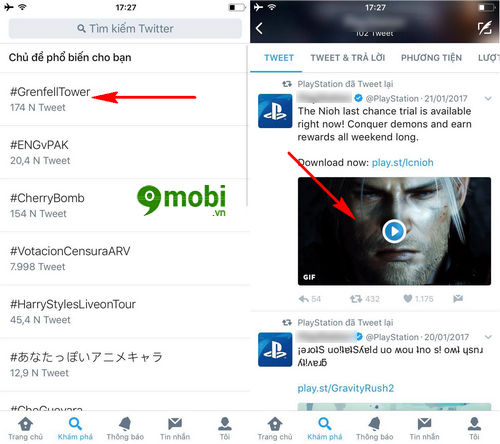
Sau khi đã truy cập thành công chúng ta thực hiện tìm kiếm video mà mình yêu thích cũng như để thực hiện việc tải video Twitter trên iPhone của bạn.
Bước 2 : Tiếp theo đó chúng ta ấn chọn vào video mà mình vừa tìm kiếm được như hình dưới.
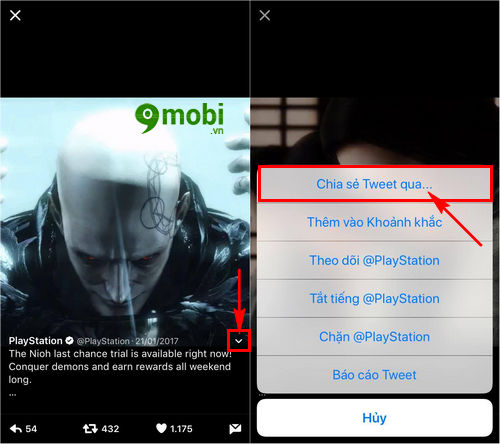
Tại giao diện phát video chúng ta ấn chọn biểu tượng mũi tên như hình trên, một biểu mẫu sẽ xuất hiện chúng ta ấn chọn mục Chia sẻ Tweet qua ....
Bước 3 : Tiếp đó chúng ta ấn chọn biểu tượng Sao chép liên kết đến Tweet ở phía cuối màn hình như hình dưới.
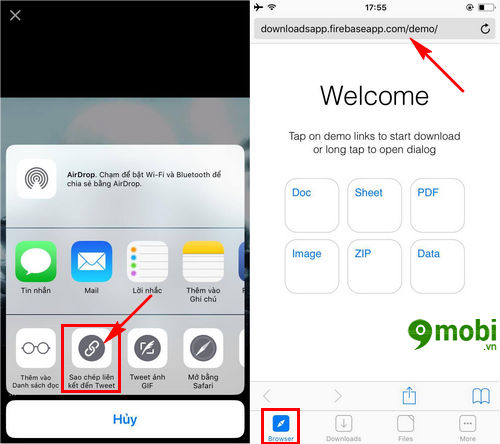
Để tải video Twitter trên iPhone của bạn chúng ta ấn chọn truy cập vào ứng dụng Browser and File Manager for Documents cho iPhone đã được tải ở trên, và lựa chọn thẻ Browser như hình trên.
Bước 4 : Tiếp theo chúng ta ấn chọn vào mục đường dẫn và dán link liên kết đã sao chép ở các bước trên.
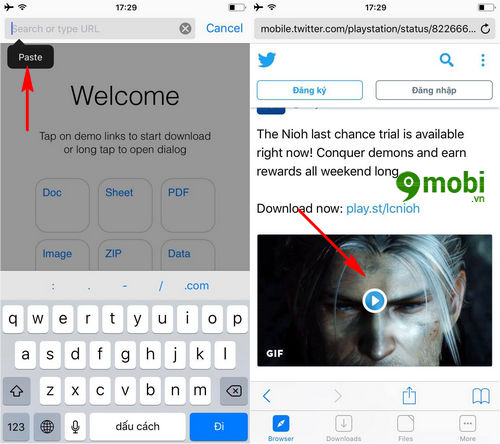
Ngay lập tức chúng ta đã truy cập vào trang Tweet có chứa đoạn video muốn tải về trên iPhone, ấn chọn vào video đó.
Bước 5 : Ngay sau đó tại trình phát video chúng ta sẽ nhận được thông báo có muốn tải video này không, ấn chọn Download để xác nhận.
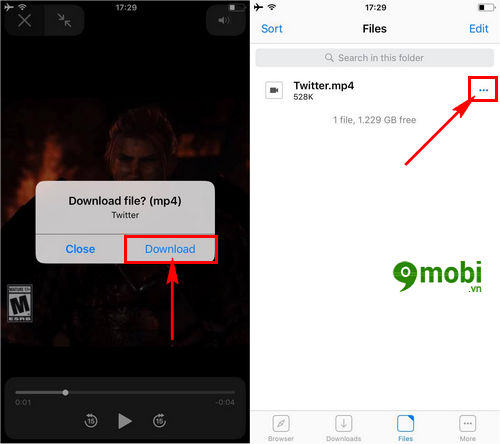
Quá trình tải về hoàn tất các bạn ấn chọn Thẻ File để xem lại video mình đã thực hiện tải video Twitter trên iPhone, ngoài ra để lưu video này về thiết bị chúng ta ấn chọn biểu tượng 3 dấu chấm như hình trên.
Bước 6 : Tiếp đó một biểu mẫu sẽ xuất hiện chúng lựa chọn mục Open In .
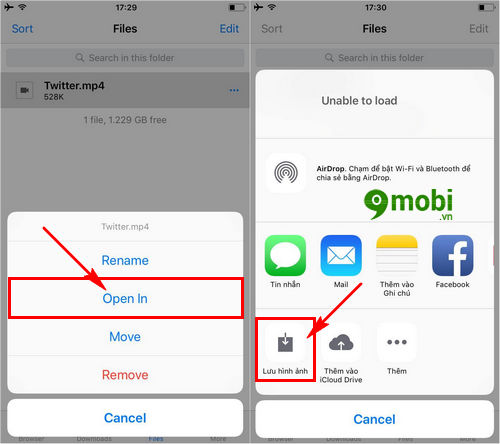
Cuối cùng một biểu mẫu trung tâm điều khiển thiết bị sẽ xuất hiện chúng ta ấn chọn biểu tượng Lưu hình ảnh để lưu video này vào bộ nhớ thiết bị.
Như vậy chúng ta đã vừa cùng nhau đi tìm hiểu các bước thực hiện tải video Twitter trên iPhone của bạn, hy vọng với các bước hướng dẫn chi tiết ở các bạn cũng đã nhanh chóng tải thành công video này về thiết bị iPhone của mình và có thể chia sẻ những video này với bạn bè người thân của mình.
https://9mobi.vn/cach-tai-video-twitter-tren-iphone-cua-ban-19206n.aspx
Trong trường hợp quá trình sử dụng ứng dụng Twitter cho iPhone của bạn chiếm quá nhiều tài nguyên thiết bị, làm quá trình lưu trữ dữ liệu iPhone không hiệu quả các bạn có thể thực hiện việc sửa lỗi chiếm tài nguyên Twitter này bằng cách truy cập vào mục Media Storage đã được 9Mobi.vn hướng dẫn để sửa lỗi Twitter tài nguyên trên iPhone giúp giải phóng bộ nhớ lưu trữ thiết bị.